آموزش یادگیری Slack
Learning Slack
نکته:
آخرین آپدیت رو دریافت میکنید حتی اگر این محتوا بروز نباشد.
نمونه ویدیوها:
موضوعات شامل:
- نحوه ورود به فضاهای کاری Slack را مشخص کنید.
- انواع مختلف کانالهای اسلک را تشخیص دهید.
- روشهای تعیین وضعیت خود را توصیف کنید.
- استفاده از انواع مختلف کانال ها و ارتباطات شل را توضیح دهید.
- بهترین راه برای برقراری ارتباط در سراسر شرکت را انتخاب کنید.
- محل ذخیره سازی ارتباطات در Slack را توصیف کنید.
- رابطه بین پیام رسانی و کانال ها را توضیح دهید.
- روش های ذخیره سازی را در برنامه های Slack و ذخیره سازی مقایسه و مقایسه کنید.
- وظایف ایجاد و پیکربندی فضای کار را شناسایی کنید.
سرفصل ها و درس ها
مقدمه Introduction
-
خوش آمدی Welcome
-
نسخه های Slack Slack versions
1. با Slack شروع به کار کنید 1. Get Started with Slack
-
وارد Slack شوید Log in to Slack
-
پروفایل خودت را ویرایش کن Edit your profile
-
عضویت یا ترک یک کانال Join or leave a channel
-
وضعیت خود را تنظیم کنید Set your status
2. با پیام کار کنید 2. Work with Messages
-
یک پیغام بنویسید Write a message
-
به یک پیام پاسخ دهید Respond to a message
-
با ایموجی ها رای دهید Vote with emojis
-
پیوند را به اشتراک بگذارید Share a link
-
از میانبر استفاده کنید Use shortcuts
3. با کانال کار کنید 3. Work with Channels
-
نقش ها و مجوزها را بشناسید Understand roles and permissions
-
یک کانال جدید ایجاد کنید Create a new channel
-
اطلاعیه دادن Make an announcement
-
مدیریت یک کانال Manage a channel
4. ارتباطات بیشتر 4. More Communications
-
ارسال یک پیام مستقیم Send a direct message
-
یک تماس Slack برقرار کنید Make a Slack call
-
یک تماس Slack دریافت کنید Receive a Slack call
-
پیام مستقیم با یک گروه Direct message with a group
-
ایجاد یک پست Create a post
-
یک قطعه قطعه ایجاد کنید Create a snippet
-
پیام مستقیم خودتان یا Slackbot Direct message yourself or Slackbot
-
پرونده ها را اضافه و به اشتراک بگذارید Add and share files
5. برنامه ها را به Slack اضافه کنید 5. Add Apps to Slack
-
یک برنامه ذخیره سازی را پیدا و نصب کنید Find and install a storage app
-
یک برنامه مدیریت وظیفه اضافه کنید Add a task management app
-
برنامه توییتر را اضافه کنید Add the Twitter app
-
یک برنامه تقویم اضافه کنید Add a calendar app
-
یک برنامه دسک تاپ Slack یا برنامه تلفن همراه نصب کنید Install a Slack desktop or mobile app
6. تنظیمات برگزیده را جستجو و تنظیم کنید 6. Search and Set Preferences
-
جستجو در Slack Search in Slack
-
یک کانال را از نتایج جستجو مستثنی کنید Exclude a channel from search results
-
تنظیمات برگزیده اعلان را تنظیم کنید Set notification preferences
-
تنظیمات پیام و نوار کناری را تنظیم کنید Set message and sidebar preferences
7. یک فضای کاری جدید ایجاد کنید 7. Create a New Workspace
-
یک فضای کاری Slack جدید ایجاد کنید Create a new Slack workspace
-
ایجاد کانال Create channels
-
تنظیمات فضای کاری را پیکربندی کنید Configure workspace settings
-
مجوزها را تنظیم کنید Set permissions
-
نقش تیم را تنظیم کنید Set team roles
-
فضای کاری Slack خود را ارتقا دهید Upgrade your Slack workspace
نتیجه Conclusion
-
خداحافظ Goodbye
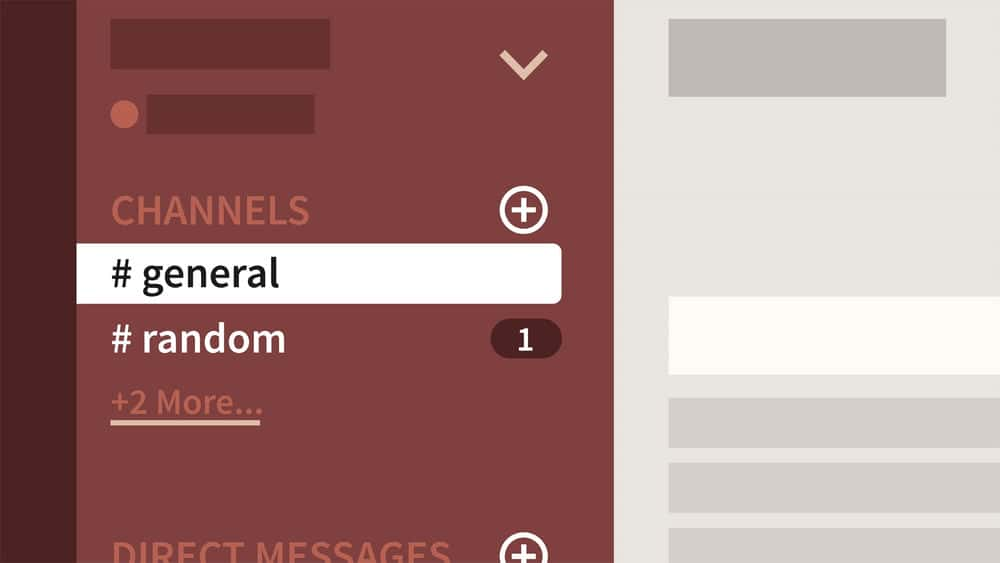
جزییات دوره
2h 35m
39
Linkedin (لینکدین)


(آخرین آپدیت)
71,324
- از 5
ندارد
دارد
دارد
https://donyad.com/d/9b98
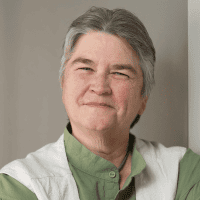 Gini von Courter
Gini von Courter
تدریس کلاس های کامپیوتر در مایکروسافت آفیس برای بیش از 20 سال
جینی فون کورتر بیش از 20 سال در کلاس های کامپیوتری مایکروسافت آفیس تدریس کرده و بیش از 30 کتاب را تالیف کرده است.
جینی بیش از 20 سال است که کلاس ها و سمینارهای کامپیوتری در مورد مایکروسافت آفیس و محصولات مرتبط را در شرکت های دولتی و خصوصی، آژانس های دولتی و فدرال، موسسات آموزشی و سازمان های غیر انتفاعی ارائه می دهد و مشاوره و آموزش در زمینه استفاده از مایکروسافت شیرپوینت از زمانی که اولین محصول شیرپوینت در سال 2001 راه اندازی شد. موسس و شریک مدیریت TRIAD Consulting، جینی همچنین نویسنده کتاب هایی مانند شروع شیرپوینت با اکسل و همچنین تعدادی از ویدیوهای آموزشی لینکدین است. در SharePoint، SharePoint Designer، InfoPath و سایر عناوین نرم افزار. اشتیاق جینی کمک به مشتریان برای استفاده از شیرپوینت و برنامه های مایکروسافت آفیس برای ایجاد راه حل هایی است که کارایی و همکاری را افزایش می دهد و در عین حال کیفیت زندگی کاری افراد را بهبود می بخشد. او فارغ التحصیل دانشگاه میشیگان با مدرک MBA از دانشگاه اوکلند است.
جینی بیش از 20 سال است که کلاس ها و سمینارهای کامپیوتری در مورد مایکروسافت آفیس و محصولات مرتبط را در شرکت های دولتی و خصوصی، آژانس های دولتی و فدرال، موسسات آموزشی و سازمان های غیر انتفاعی ارائه می دهد و مشاوره و آموزش در زمینه استفاده از مایکروسافت شیرپوینت از زمانی که اولین محصول شیرپوینت در سال 2001 راه اندازی شد. موسس و شریک مدیریت TRIAD Consulting، جینی همچنین نویسنده کتاب هایی مانند شروع شیرپوینت با اکسل و همچنین تعدادی از ویدیوهای آموزشی لینکدین است. در SharePoint، SharePoint Designer، InfoPath و سایر عناوین نرم افزار. اشتیاق جینی کمک به مشتریان برای استفاده از شیرپوینت و برنامه های مایکروسافت آفیس برای ایجاد راه حل هایی است که کارایی و همکاری را افزایش می دهد و در عین حال کیفیت زندگی کاری افراد را بهبود می بخشد. او فارغ التحصیل دانشگاه میشیگان با مدرک MBA از دانشگاه اوکلند است.
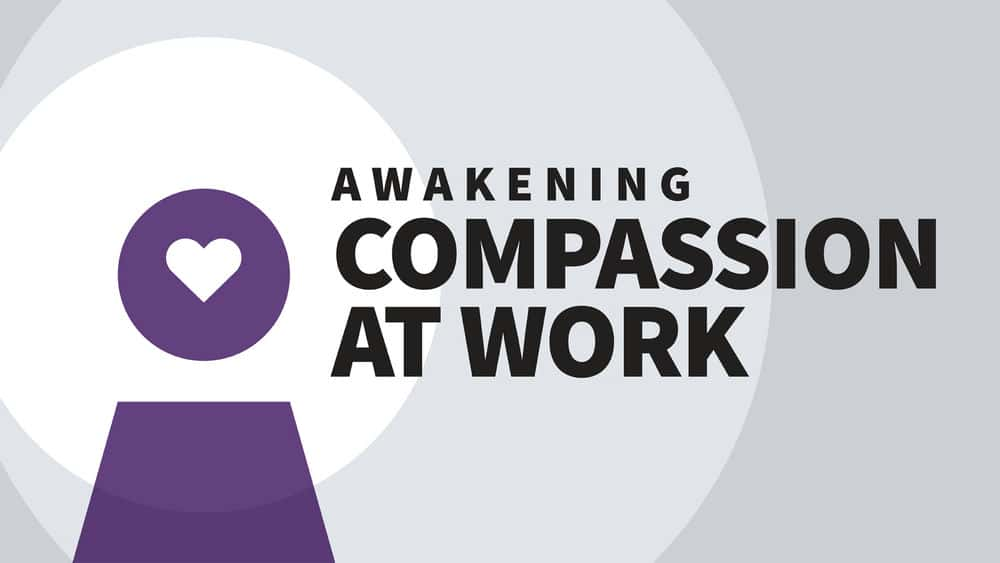
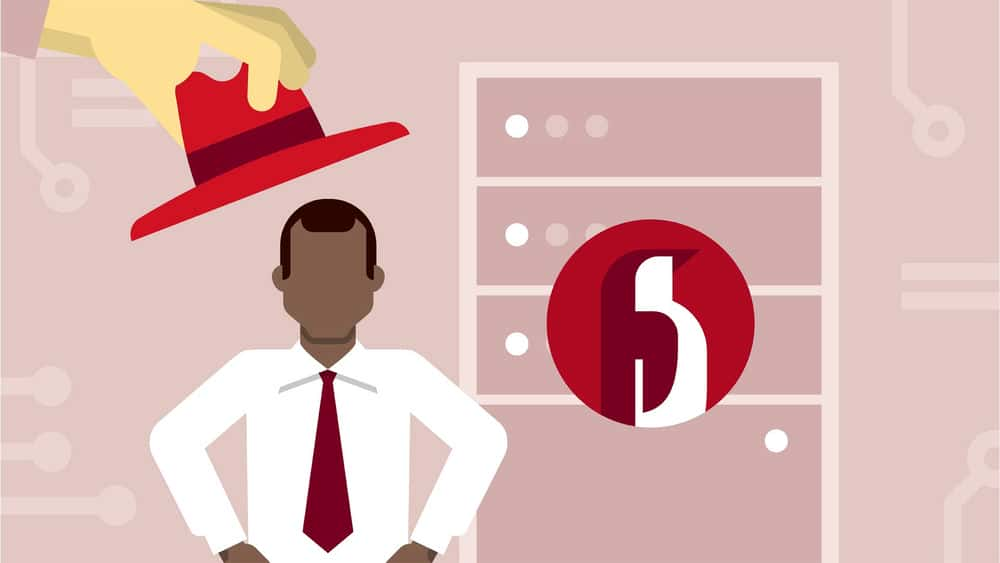





نمایش نظرات